Obsah
“ Registry Reviver " (od společnosti "ReviverSoft LLC") je nástroj pro optimalizaci systému a čištění registru pro počítače se systémem Windows. " Oživovač registru " se obvykle instaluje do počítače jako přibalený software uvnitř jiných bezplatných programů a po instalaci provede kontrolu systému a poté požaduje od uživatele počítače, aby si program koupil (zaregistroval), aby mohl odstranit a opravit všechny nalezené problémy.
Tento návod je napsán s cílem pomoci uživatelům zcela odinstalovat/odstranit " Oživovač registru " z jejich počítačů, pokud nechtějí platit za jeho používání a nemohou program odinstalovat běžným postupem odinstalace popsaným zde: http://www.reviversoft.com/registry-reviver/support/?c=6&a=6.
Poznámka: Při instalaci softwaru do počítače musíte vždy dávat pozor.
Pokud chcete zcela odstranit Registry Reviver z počítače, postupujte podle následujících pokynů:

Jak odinstalovat " Registry Reviver " f z počítače:
Krok 1. Spusťte počítač v nouzovém režimu
Jako Oživovač registru odstranění je někdy obtížné provést za běhu v normálním režimu Windows, je lepší restartovat počítač a přihlásit se do Windows pomocí " Nouzový režim se sítí ".
1. Chcete-li přejít do nouzového režimu systému Windows, stiskněte tlačítko " F8 " při spouštění počítače (před zobrazením loga Windows).
2. Když se " Nabídka Rozšířené možnosti systému Windows " se zobrazí na obrazovce a pomocí šipek na klávesnici přejděte na položku " Nouzový režim se sítí" a pak stiskněte tlačítko "ENTER “.
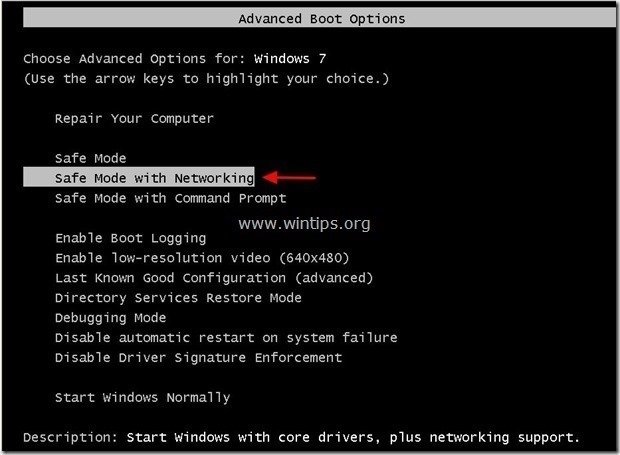
Krok 2. Odinstalování " Oživovač registru " z ovládacího panelu systému Windows.
1. Chcete-li tak učinit, přejděte na:
- Windows 8/7/Vista: Start > Ovládací panely . Windows XP: Start > Nastavení > Ovládací panel
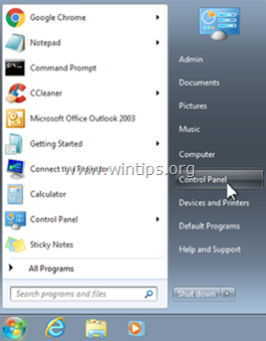
2. Dvojitým kliknutím otevřete
- Přidat nebo odebrat programy pokud máte systém Windows XP Programy a funkce pokud máte systém Windows 8, 7 nebo Vista.
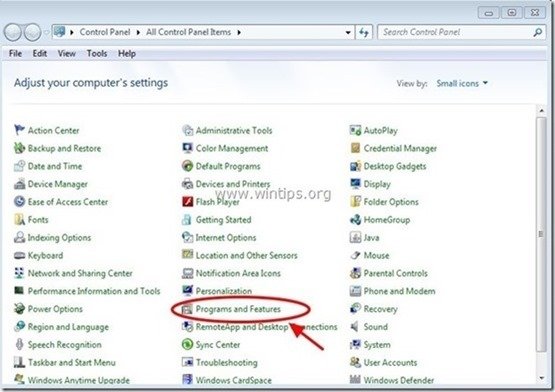
3. V seznamu programů najděte a Odebrat (odinstalovat) následující aplikace:
- Registry Reviver (ReviverSoft LLC) Jakákoli jiná aplikace z " ReviverSoft " vydavatel.
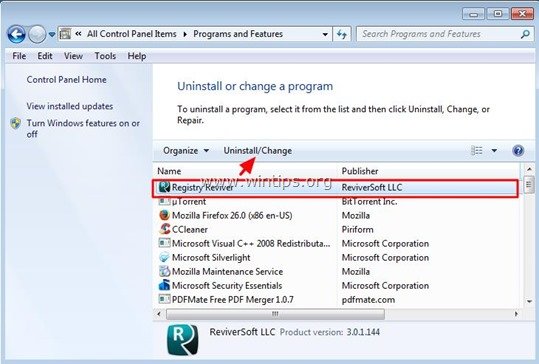
Krok 2. Ručně odstraňte zbývající " Registry Reviver " soubory/složky.
1. Otevřete Průzkumníka systému Windows a přejděte na " C:\Program Files " složka.
2. Vymazat všechny níže uvedené složky, pokud existují:
- ReviverSoft
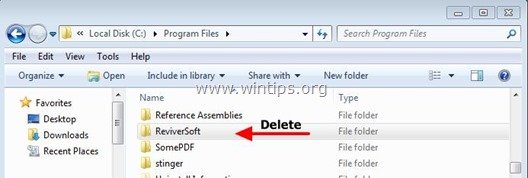
3. Restart počítače a pokračovat v další krok.
Krok 4. (volitelně): Vyčistěte počítač před dalšími škodlivými hrozbami.
Stáhnout a nainstalovat jeden z nejspolehlivějších BEZPLATNÝCH antimalwarových programů současnosti, který vyčistí váš počítač od zbývajících škodlivých hrozeb. Pokud chcete být neustále chráněni před stávajícími i budoucími hrozbami malwaru, doporučujeme vám nainstalovat si Malwarebytes Anti-Malware PRO:
Ochrana MalwarebytesTM
Odstraňuje spyware, adware a malware.
Začněte stahovat zdarma nyní!
*Pokud nevíte, jak nainstalovat a používat " MalwareBytes Anti-Malware ", přečtěte si tyto pokyny.
Poradenství: Chcete-li zajistit, aby byl váš počítač čistý a bezpečný, proveďte úplnou kontrolu programu Malwarebytes' Anti-Malware v nouzovém režimu systému Windows. .*
*Chcete-li přejít do nouzového režimu systému Windows, stiskněte tlačítko " F8 " při spouštění počítače, ještě před zobrazením loga Windows. Když se zobrazí " Nabídka Rozšířené možnosti systému Windows " se zobrazí na obrazovce a pomocí šipek na klávesnici přejděte na položku Nouzový režim a pak stiskněte tlačítko "ENTER “.
Krok 5. Vyčistěte nežádoucí soubory a položky.
Použijte " CCleaner " a přejděte na čistý váš systém z dočasných internetové soubory a neplatné položky registru.*
* Pokud nevíte, jak nainstalovat a používat "CCleaner", přečtěte si tyto pokyny .

Andy Davis
Blog správce systému o Windows





